
Будь ты отпустить компьютер или утилизация USB-накопителя , рекомендуется стереть этот диск, если на нем когда-либо были конфиденциальные незашифрованные данные. Это помешает кому-то с помощью инструментов восстановления удаленных файлов для восстановления конфиденциальных данных с этого диска.
Вы, наверное, должны использовать полное шифрование диска вместо того, чтобы потом протирать диски вот так. Это защитит ваши файлы, независимо от того, удалили вы их или нет. Стандартные утилиты очистки дисков также не будут работать должным образом с твердотельными накопителями и могут снизить их производительность, в то время как шифрование гарантированно работает.
Windows 10 (и Windows 8)
СВЯЗАННЫЕ С: Как подготовить компьютер, планшет или телефон перед продажей
Windows 10 предлагает встроенный способ очистки системного диска, если вы передаете свой компьютер кому-то другому. Откройте приложение «Настройки», перейдите в раздел «Обновление и безопасность»> «Восстановление», нажмите или коснитесь кнопки «Начать» под Сбросить этот компьютер , выберите «Удалить все», а затем выберите «Удалить файлы и очистить диск».
Эта функция была добавлена в Windows 8, поэтому вы увидите тот же параметр при сбросе компьютера с Windows 8 или 8.1 до заводских настроек по умолчанию.
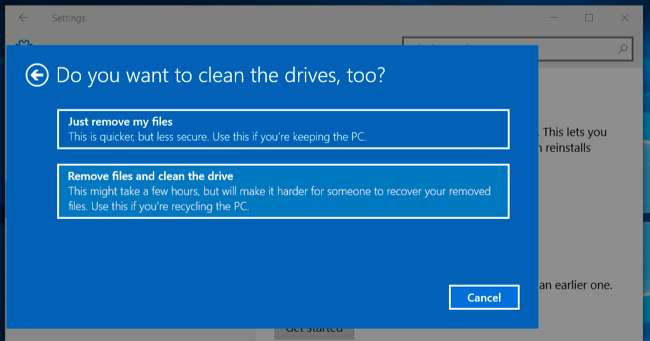
Windows 10 также включает встроенный способ безопасной очистки USB-накопителя, SD-карты или любого другого диска из операционной системы. Этот параметр был добавлен в команду форматирования в Windows 8, поэтому он также будет работать в Windows 8 и 8.1.
Для этого запустите окно командной строки от имени администратора, щелкнув правой кнопкой мыши кнопку «Пуск» и выбрав «Командная строка (администратор)». Введите в окно следующую команду:
формат x: / p: 1
Замените «x:» буквой диска, который вы хотите отформатировать, будьте очень осторожны, выбирая правильный диск, иначе вы сотрете другой диск. Переключатель «/ p» сообщает Windows, сколько проходов использовать. Например, «/ p: 1» выполнит один проход на диске, перезаписывая каждый сектор один раз. Вы можете ввести «/ p: 3» для выполнения трех проходов и так далее. Выполнение этого с твердотельным хранилищем может сократить срок службы вашего диска, поэтому старайтесь не использовать больше проходов, чем вам действительно нужно. Теоретически вам понадобится всего один проход, но вы можете сделать несколько дополнительных, чтобы быть в безопасности.
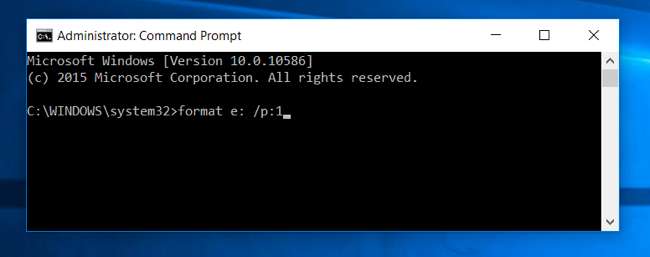
Windows 7 (и компьютеры без операционных систем)
Windows 7 не содержит встроенных функций очистки диска. Если вы все еще используете Windows 7, вы можете загрузить компьютер с помощью DBAN (также известный как Darik’s Boot and Nuke) и использовать его для очистки внутреннего диска. Затем вы можете переустановить Windows на этом диске и вернуться к заводским настройкам по умолчанию с помощью очищенного диска или просто утилизировать диск после перезаписи его ненужными данными - все, что вы хотите сделать.
DBAN - это загрузочная среда, поэтому вы можете скопировать ее на USB-накопитель или записать на диск и загрузить на ПК, на котором даже нет операционной системы, чтобы гарантировать, что данные с диска ПК будут очищены.
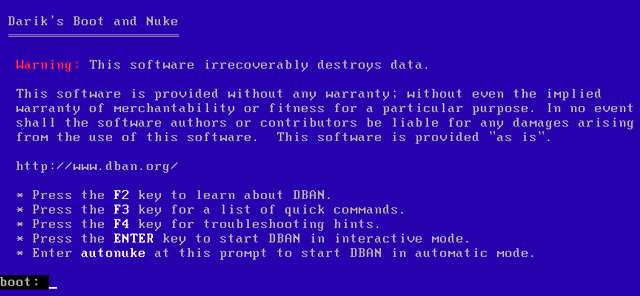
Чтобы стереть USB-накопитель, SD-карту или другой диск, вы можете использовать такую программу, как Ластик . Вы также можете использовать это в Windows 10, 8.1 или 8, если не хотите использовать команду форматирования в терминале. Установив Eraser, вы можете щелкнуть правой кнопкой мыши диск в проводнике Windows, указать «Eraser» и выбрать «Erase», чтобы стереть его.
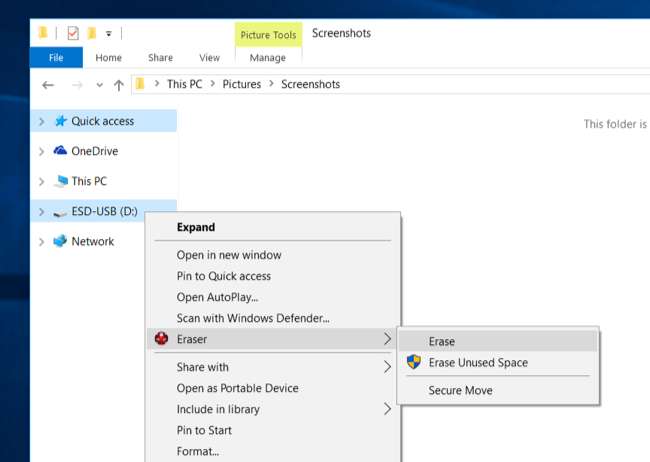
Mac OS X
Инструмент Disk Utility, входящий в состав Mac OS X, может безопасно очищать диски. Он работает с внутренними системными дисками, внешними жесткими дисками USB, флеш-накопителями, SD-картами и всем остальным, что вы можете безопасно стереть.
Чтобы использовать этот инструмент из Mac OS X для очистки внешнего диска, нажмите Command + Пробел, чтобы открыть поиск Spotlight, введите «Дисковая утилита» и нажмите Enter. Выберите внешний диск, нажмите кнопку «Стереть», нажмите «Параметры безопасности», и вы можете выбрать, сколько раз вы хотите перезаписать его ненужными данными. После этого нажмите кнопку «Стереть», и Дисковая утилита очистит диск.
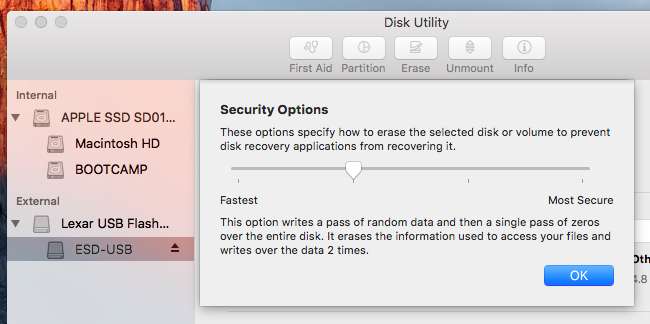
СВЯЗАННЫЕ С: 8 функций системы Mac, к которым можно получить доступ в режиме восстановления
Чтобы очистить системный диск, вам нужно загрузите ваш Mac в режим восстановления перезапустив его и удерживая Command + R во время загрузки.
Запустите Дисковую утилиту из режима восстановления, выберите системный диск и сотрите его с помощью тех же параметров, которые вы использовали выше. Тогда ты можешь переустановите Mac OS X из режима восстановления .
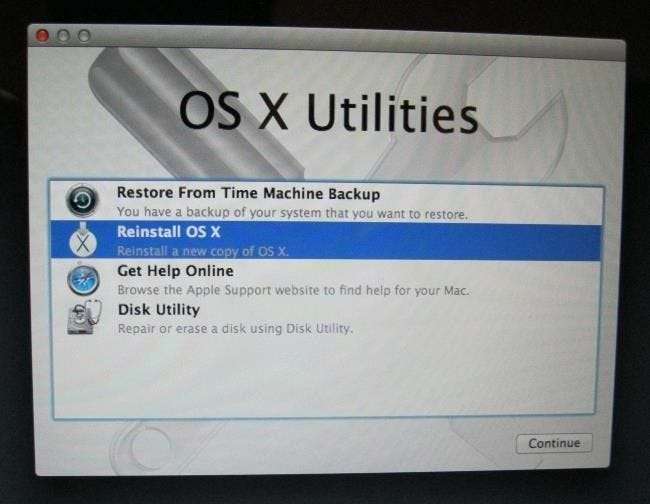
Это возможно и в Linux. Если у вас есть настольный компьютер с Linux и вы хотите стереть все данные, вы всегда можете просто загрузить DBAN и стереть его. Но вы можете сделать то же самое с различными командами, включая команды dd, shred и wipe .
Если вы действительно беспокоитесь о том, что ваши данные будут восстановлены, вы можете после этого осмотреть диск с помощью утилиты для восстановления удаленных файлов и убедиться, что она не может найти никаких данных. Конечно, это не так эффективно, как специализированные криминалистические утилиты. Но если вы такой параноик, вам, вероятно, следует просто уничтожить диск, чтобы никто не мог его использовать в будущем. Так, например, военные избавляются от жестких дисков, содержащих очень конфиденциальные данные.







